Migliorare le capacità del programmatore è semplice: basta collegare un sensore alle porte sensore designate. Il nostro software si adatta perfettamente a un'ampia gamma di sensori a contatto aperto/chiuso standard, compresi quelli per il rilevamento della pioggia, la misurazione dell'umidità del suolo e altri sensori ON/OFF. Inoltre, con Hydrawise è possibile sfruttare la potenza del monitoraggio del flusso integrandolo con un misuratore di portata HC Hunter. Per gli schemi elettrici di ciascun programmatore, consultare la nostra pagina del prodotto. Ulteriori informazioni
Per configurare un sensore nel Software Hydrawise™, attenersi alla procedura riportata di seguito.
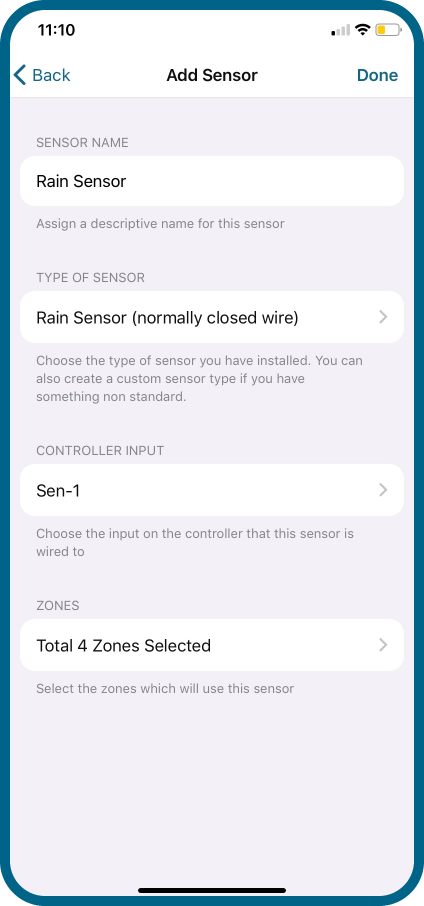
- Accedere all'account Hydrawise.
- Clicca l'icona (
 ) in alto a sinistra.
) in alto a sinistra. - Clicca Sensori.
- Crea un nuovo sensore facendo clic su Aggiungi sensore a programmatore.
- Scegli un Nome del sensore.
- Seleziona il Tipo di sensore (la maggior parte dei sensori Hunter è normalmente chiusa).
- Modifica l'input del programmatore su Sensore 1 o Sensore 2. Se si dispone di un modello HPC con codice data gennaio 2023 o successivo, selezionare Sen o Sen-2.
- Seleziona le Zone che desideri che il sensore spenga quando viene attivato.
- Fai clic su Fatto.
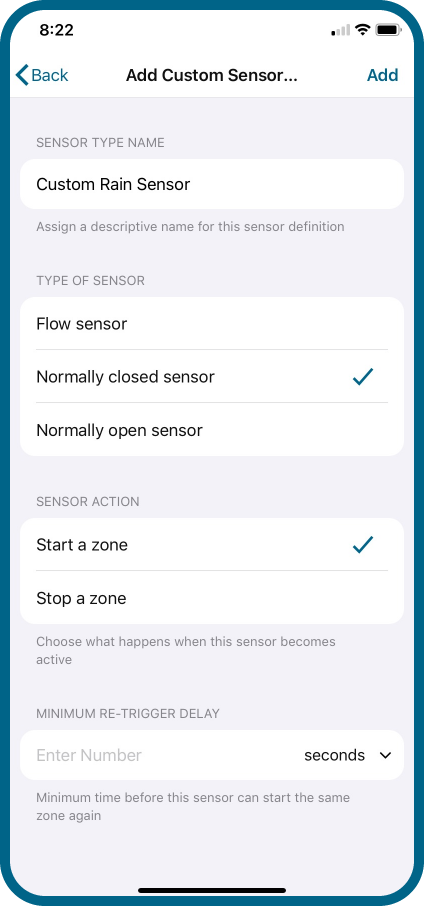
La configurazione di un sensore personalizzato potrebbe essere necessaria se si installa un sensore pioggia di un altro produttore in cui è necessario inserire dati di calibrazione esatti.
- Accedere all'account Hydrawise.
- Fare clic sull'icona (
 ) in alto a sinistra.
) in alto a sinistra. - Fare clic su Sensori.
- Crea un nuovo sensore facendo clic su Aggiungi tipo di sensore personalizzato.
- Scegli un Nome del sensore.
- Scegliere il Tipo di sensore. Scegliere Sensore normalmente chiuso/aperto. Ciò consentirà a un sensore di avviare o arrestare una zona.
- Avvia una zona: se la zona deve avviarsi, scegliere il numero minimo di secondi prima che il sensore possa riavviare la stessa zona.
- Arresta una zona: se la zona deve fermarsi, scegliere il numero di secondi da ritardare prima di arrestare la zona e per quanto tempo la zona deve essere disabilitata. Ad esempio, alcune restrizioni sull'irrigazione richiedono che gli irrigatori non funzionino per almeno due giorni se viene rilevata pioggia. (la maggior parte dei sensori Hunter è in genere chiusa).
- Fare clic su Aggiungi. Il sensore personalizzato verrà ora visualizzato nell'elenco dei sensori disponibili da aggiungere al sistema.
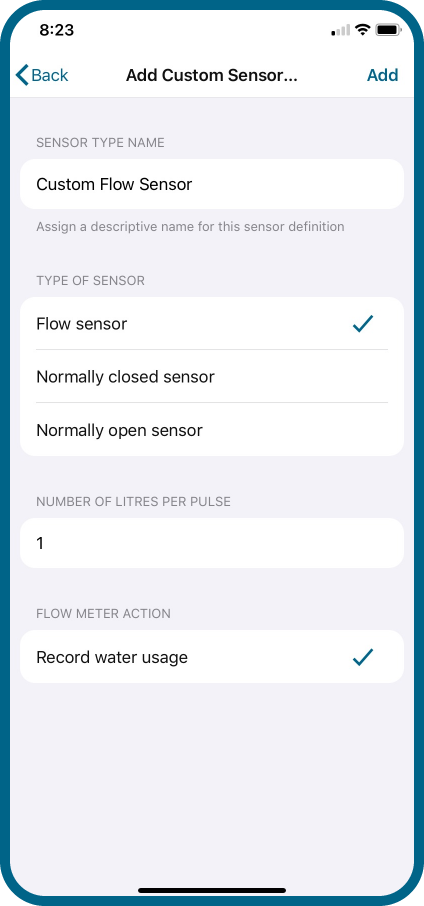
La configurazione di un sensore personalizzato potrebbe essere necessaria se si installa un misuratore di portata di un altro produttore in cui è necessario inserire dati di calibrazione esatti.
- Accedere all'account Hydrawise.
- Fare clic sull'icona (
 ) in alto a sinistra.
) in alto a sinistra. - Fare clic su Sensori.
- È possibile creare un nuovo sensore facendo clic su Aggiungi tipo di sensore personalizzato.
- Scegliere un Nome del sensore.
- Scegli il Tipo di sensore. Scegli Sensore di flusso
- Inserisci il numero di litri per impulso del produttore.
- Fare clic su Aggiungi. Il sensore personalizzato verrà ora visualizzato nell'elenco dei sensori disponibili da aggiungere al sistema.
Ti serve ancora aiuto? Siamo qui per te.
Dicci di cosa hai bisogno e troveremo la soluzione migliore per te.

